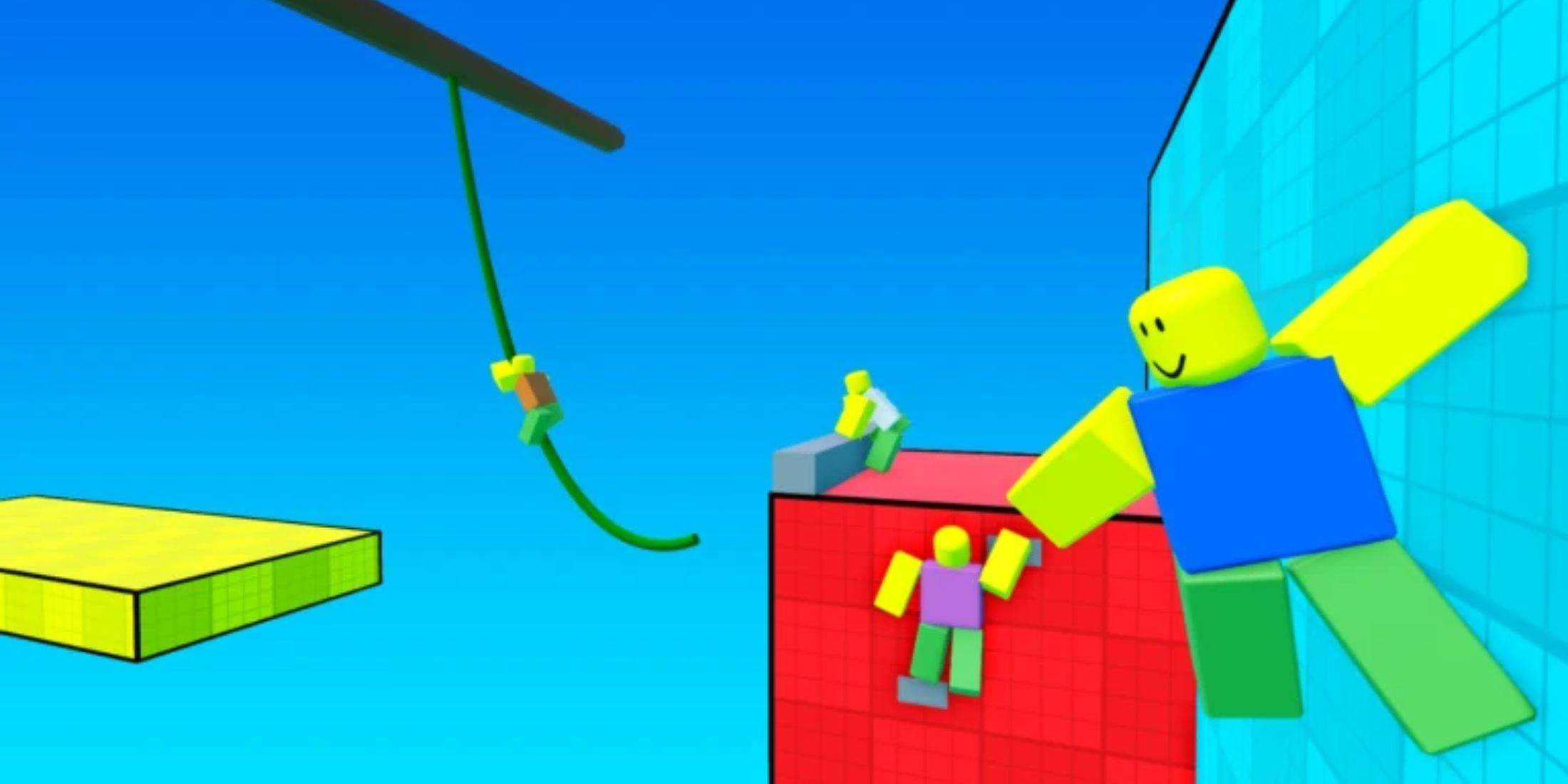„Steam Deck: Running Game Boy Games Guide”
Szybkie linki
Pokład Steam to wszechstronne urządzenie do gier, które zdolne do uruchamiania nowoczesnych gier, a dzięki architekturze przypominającym komputer jest również wysoce konfigurowalny. Dzięki Emudeck możesz przekształcić swoją talię parową w idealną platformę do gry w gry retro, w tym klasyki oryginalnego Game Boy. Pomimo wieku te gry pokazują poświęcenie i kunszt swoich programistów, nawet w ramach ograniczonej palety kolorów. Oto kompleksowy przewodnik na temat instalacji Emudeck i cieszenia się gierami Game Boy na talii Steam.
Zaktualizowano 13 stycznia 2024 r. Przez Michaela Llewellyna: Chociaż gry Game Boy nie wymagają dużej mocy, aby działać na pokładzie Steam, osiągnięcie idealnego wrażenia z emulacji polega na instalacji Decky Loader i wtyczki elektronarzędzi. Te narzędzia pozwalają kontrolować SMT i inne ustawienia w celu optymalnej wydajności. Ten przewodnik został zaktualizowany, aby zawierać szczegółowe kroki instalacji ładowarki i elektronarzędzi Decky, a także instrukcje przywracania ładowarki Decky po aktualizacji pokładu parowego.
Przed zainstalowaniem Emudeck
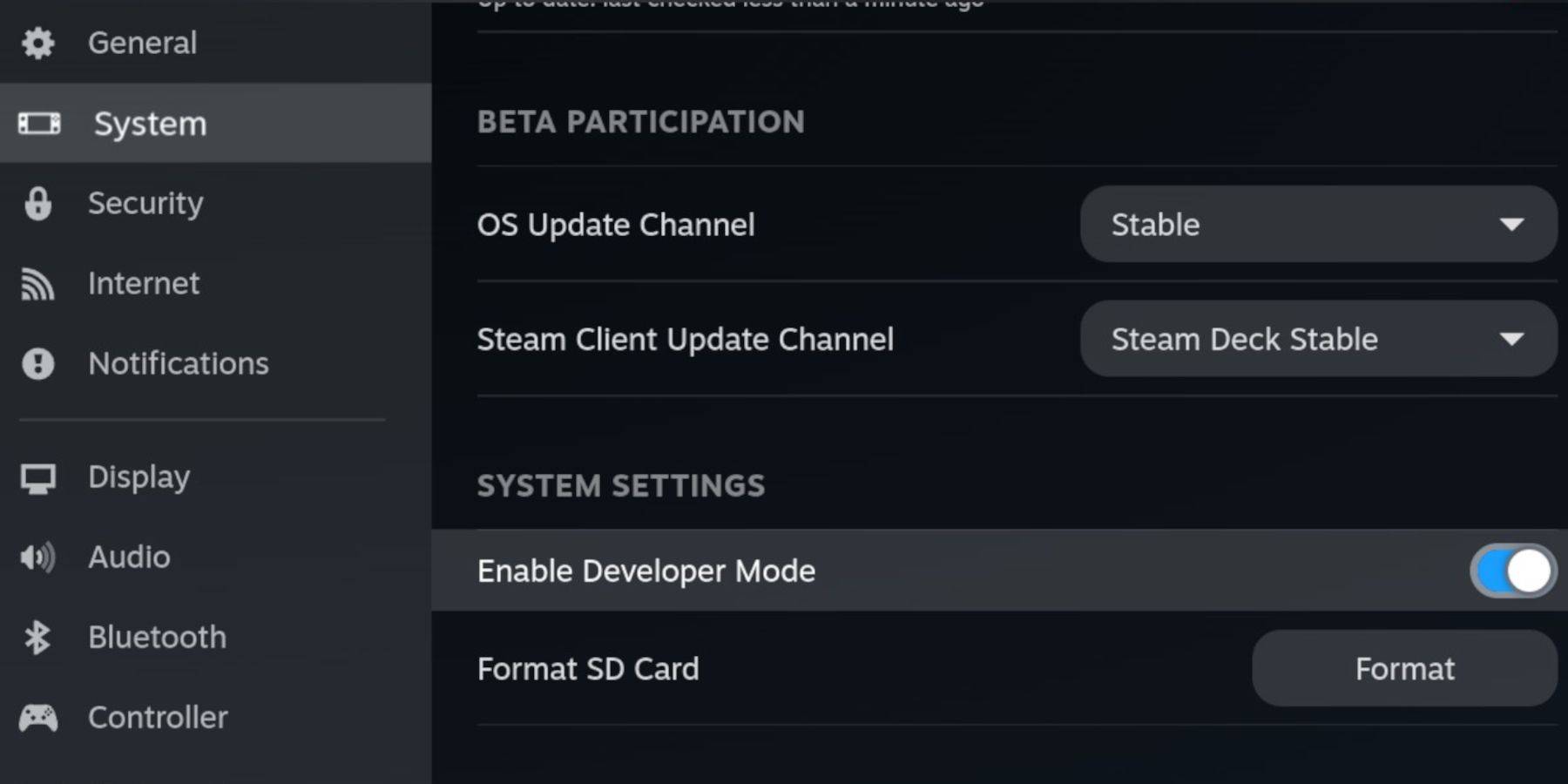 Zanim zagłębisz się w instalację Emudeck, upewnij się, że masz następujące niezbędne rzeczy do uruchamiania emulatorów i przechowywanie swoich ulubionych gier Game Boy:
Zanim zagłębisz się w instalację Emudeck, upewnij się, że masz następujące niezbędne rzeczy do uruchamiania emulatorów i przechowywanie swoich ulubionych gier Game Boy:
- W pełni naładowany pokład parowy.
- Karta A2 microSD do instalowania gier i emulatorów.
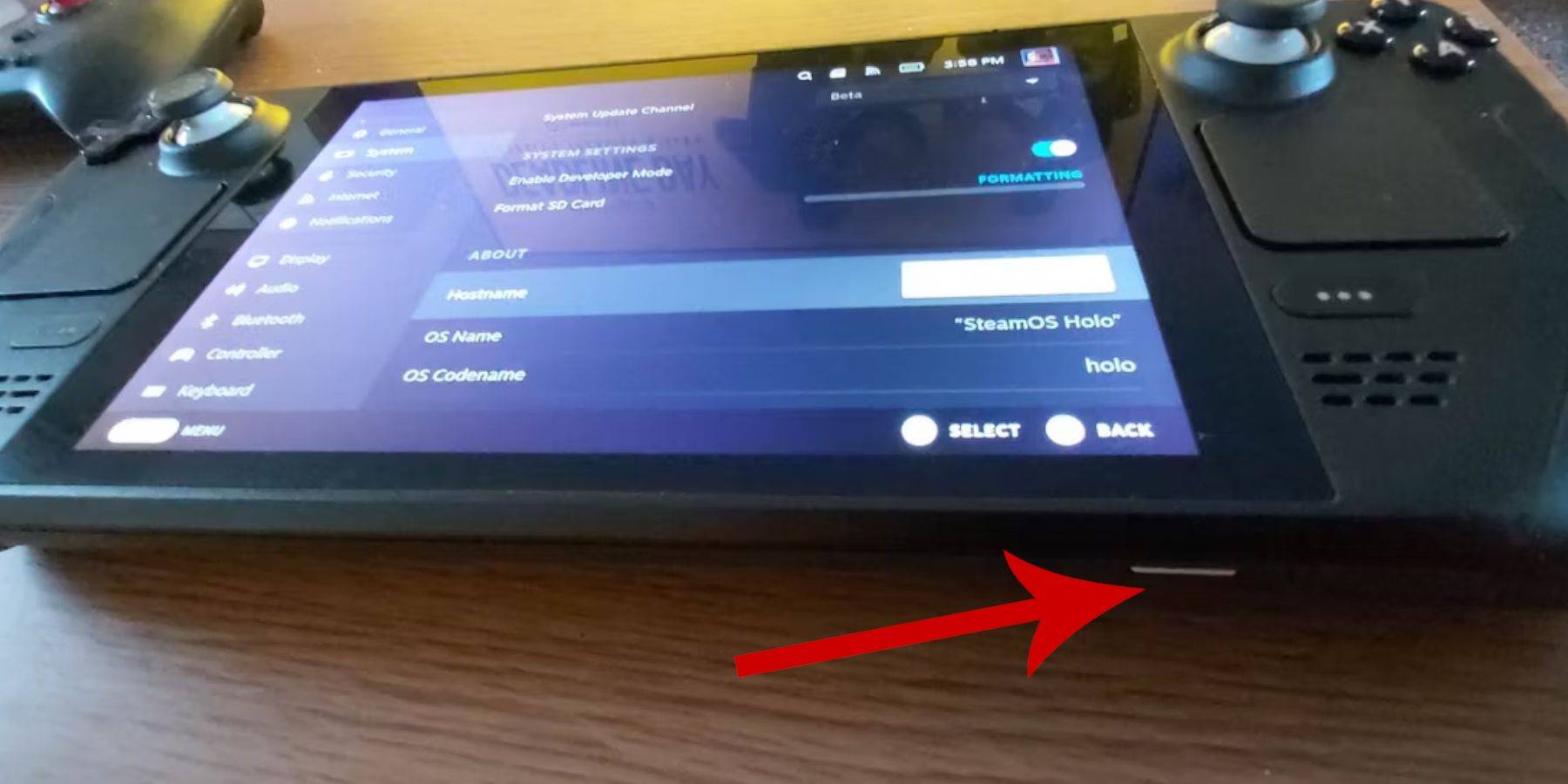 - Prawnie posiadane ROM Game Boy.
- Prawnie posiadane ROM Game Boy.
- Bluetooth lub przewodowa klawiatura i mysz do przeglądania i przesyłania ROM (system dokowania może być używany do połączeń przewodowych).
Zmień tryb programisty
Aby przygotować pokład parowy do instalacji Emudeck, wykonaj następujące kroki, aby włączyć tryb programisty:
- Naciśnij przycisk Steam.
- Przejdź do menu systemowego i włącz tryb programisty.
- Otwórz menu programisty i włącz debugowanie CEF.
- Wybierz opcję zasilania.
- Wybierz Tryb przełącznika do komputerów stacjonarnych.
Pobierz Emudeck w trybie komputerowym
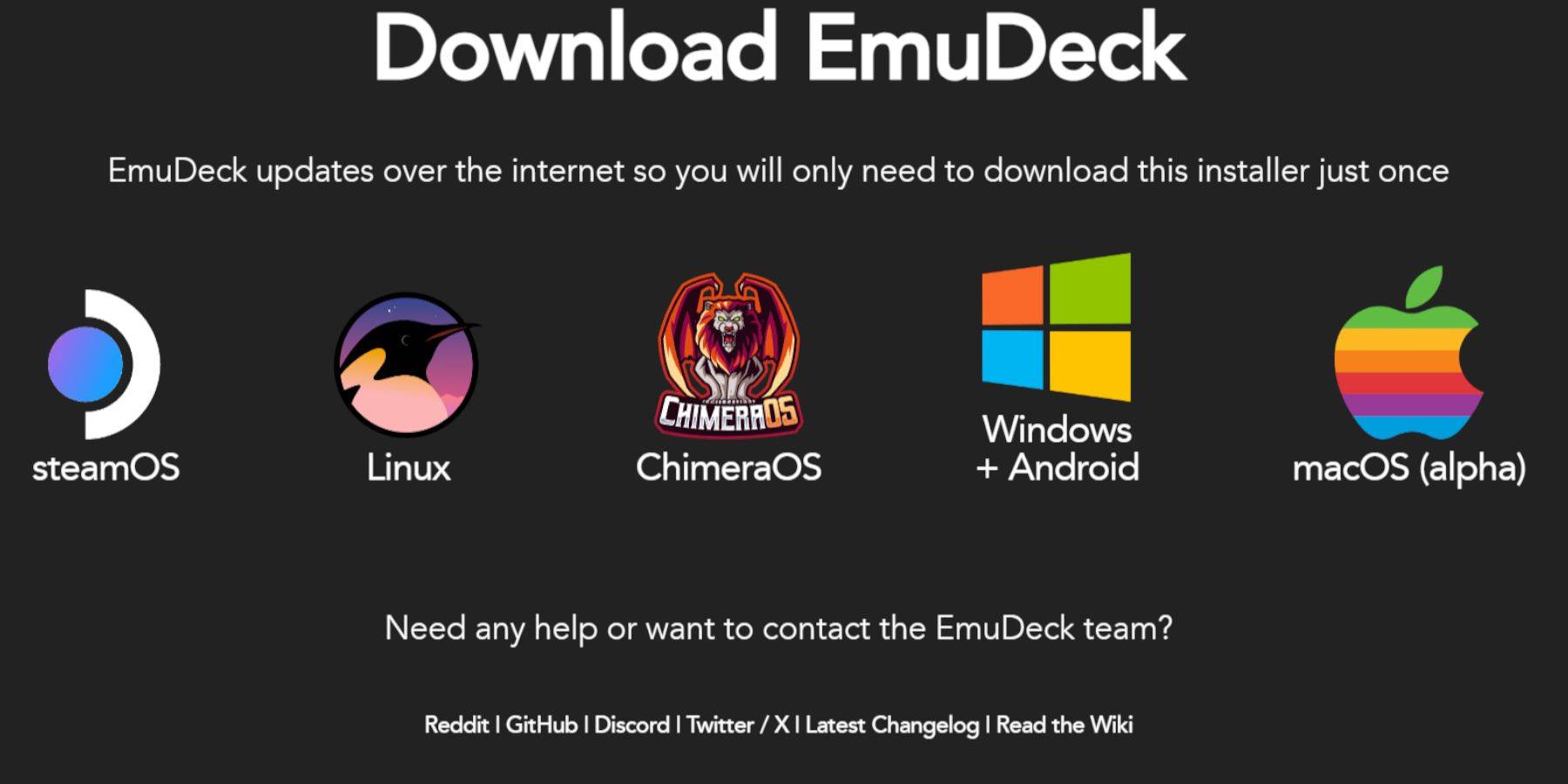 W trybie komputerowym podłącz klawiaturę i mysz, a następnie kontynuuj instalację Emudeck:
W trybie komputerowym podłącz klawiaturę i mysz, a następnie kontynuuj instalację Emudeck:
- Uruchom przeglądarkę, taką jak DuckDuckGo lub Mozilla Firefox i przejdź do strony Emudeck.
- Kliknij przycisk „Pobierz” w prawym górnym rogu strony, wybierz „Steam OS” i wybierz „Pobierz za darmo”.
- Wybierz „Zalecane ustawienia”, a następnie „Instalacja niestandardowa”.
- W menu Emudeck wybierz obraz karty SD „Podstawowy”.
- Wybierz zainstalowanie wszystkich emulatorów lub wybierz retroarch, stacji emulacji i Steam ROM Manager, a następnie kliknij „Kontynuuj”.
- Włącz „Auto Save”.
- Przejdź przez kilka następnych ekranów i kliknij „Zakończ”, aby zakończyć instalację.
Szybkie ustawienia
Po instalacji otwórz program Emudeck i dostosuj następujące szybkie ustawienia dla zoptymalizowanego wrażenia:
- Otwórz program Emudeck i wybierz „Szybkie ustawienia”.
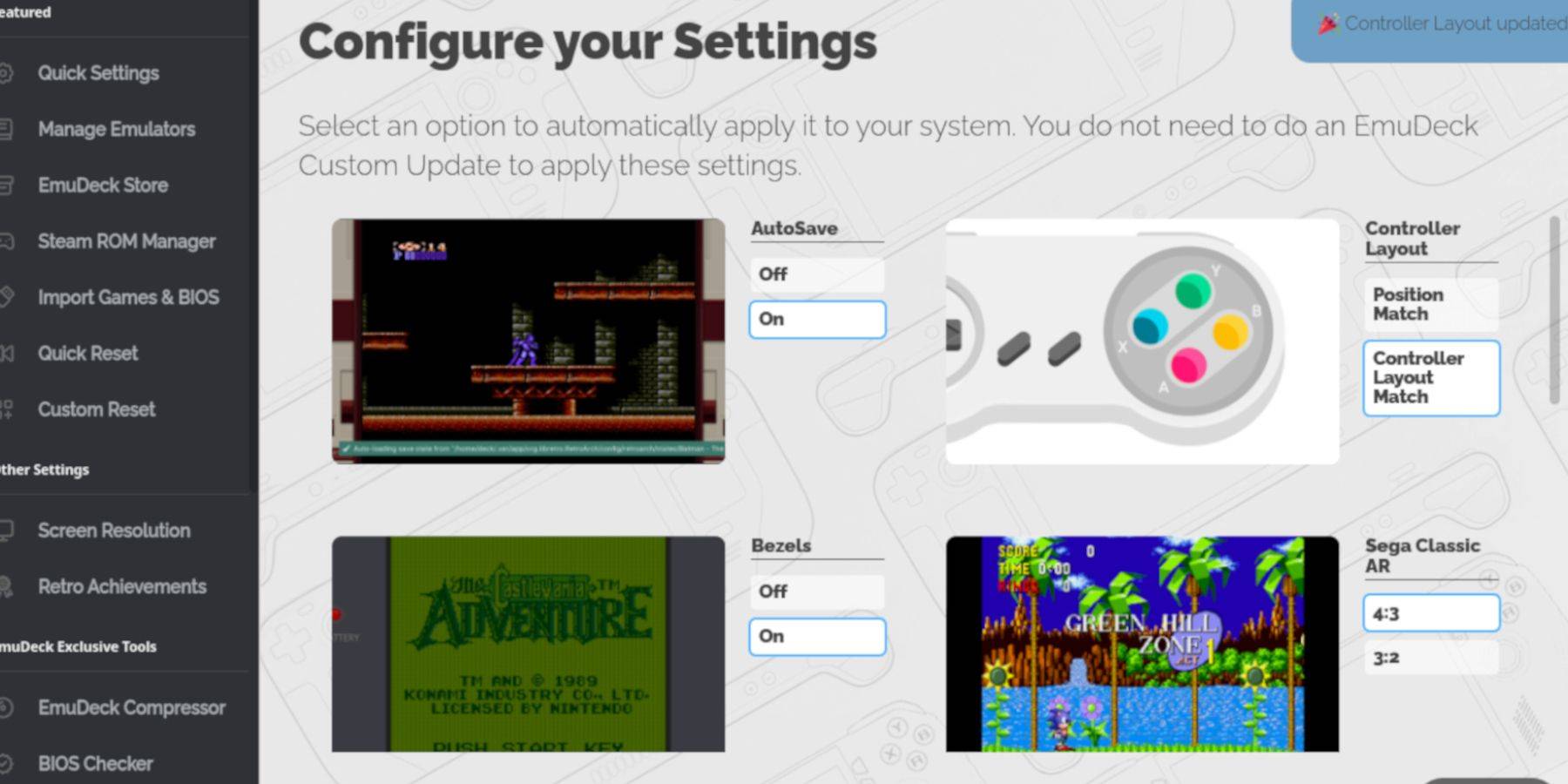 - Włącz „AutoSave”.
- Włącz „AutoSave”.
- Wybierz „Dopasowanie układu kontrolera”.
- Włącz „ramki”.
- Aktywuj „Nintendo Classic AR”.
- Włącz „LCD Hointhelds”.
Dodawanie gier Game Boy do talii Steam
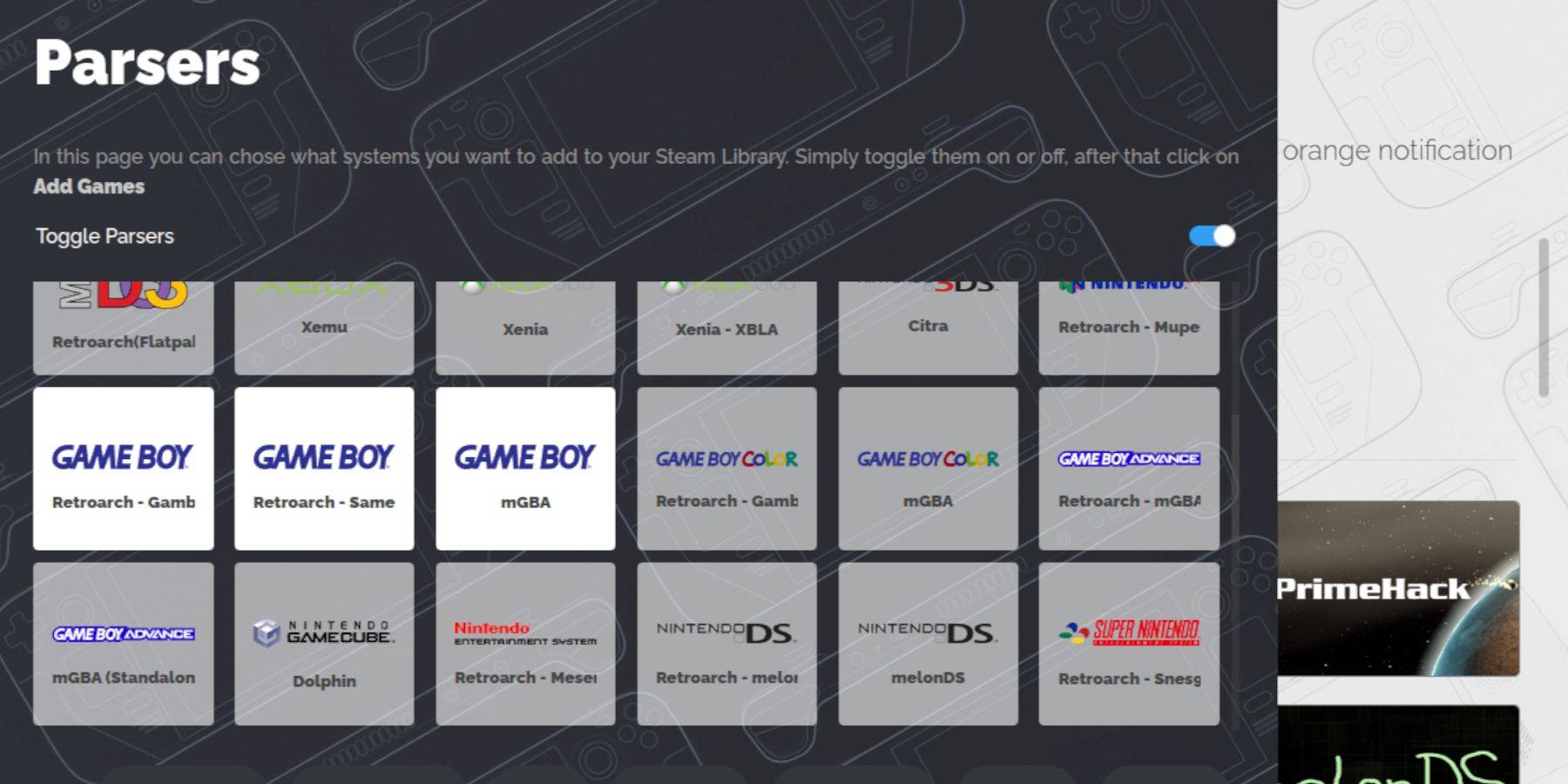 Po skonfigurowaniu Emudeck nadszedł czas, aby dodać gry Game Boy do talii Steam w trybie komputerowym:
Po skonfigurowaniu Emudeck nadszedł czas, aby dodać gry Game Boy do talii Steam w trybie komputerowym:
- Użyj menedżera plików Dolphin, aby uzyskać dostęp do swoich plików.
- Kliknij „Podstawowe” pod „urządzeniami wymiennymi” na lewym panelu.
- Przejdź do folderu „emulacja”, a następnie „ROM”.
- Znajdź i otwórz folder „GB”.
- Upewnij się, że Twoje ROM mają poprawne rozszerzenie pliku (.GB).
- Przenieś pliki Game Boy do tego folderu.
Menedżer Steam ROM
Gdy gry znajdują się we właściwym folderze, użyj Steam Rom Manager, aby zintegrować je z biblioteką Steam:
- Ponownie otwórz program Emudeck i kliknij „Steam ROM Manager” na lewym panelu.
- Wybierz „Tak”, aby zamknąć klienta Steam i kliknij „Dalej”.
- Na ekranie „Parsers” przełącz „Parsers”.
- Kliknij trzy karty Game Boy.
- Wybierz „Dodaj gry”.
- Po zakończeniu menedżera Steam ROM dodawanie gier i ich okładki kliknij „Zapisz do Steam”.
- Poczekaj na komunikat „Dotaring dodanie/usuwanie wpisów”, a następnie zamknij Menedżera Steam ROM.
- Wyjdź z Emudeck i wróć do trybu gier.
Gra w gry Game Boy na pokładzie Steam
Teraz, gdy twoje gry są dodawane, możesz grać bezpośrednio ze swojej biblioteki Steam:
- Naciśnij przycisk Steam.
- Otwórz „Biblioteka”.
- Przejdź do zakładki „kolekcje”.
- Wybierz kolekcję Game Boy.
- Wybierz grę i dotknij „Graj”.
Dostosuj kolory gry
Niektóre gry Game Boy mają wbudowane opcje kolorów, które można ulepszyć poprzez retroarch:
- Uruchom grę Game Boy.
- Naciśnij przycisk „Wybierz” (z dwoma kwadratami nad lewym drążkiem analogowym) i przyciskiem „Y”, aby otworzyć menu retroarch.
- Przejdź do „Opcje podstawowe”.
- Otwórz „kolorystykę GB”.
- Wybierz „Auto” dla koloru lub „wyłączonego”, aby uzyskać bardziej autentyczne doświadczenie Game Boy.
Korzystanie z stacji emulacji w grach Game Boy
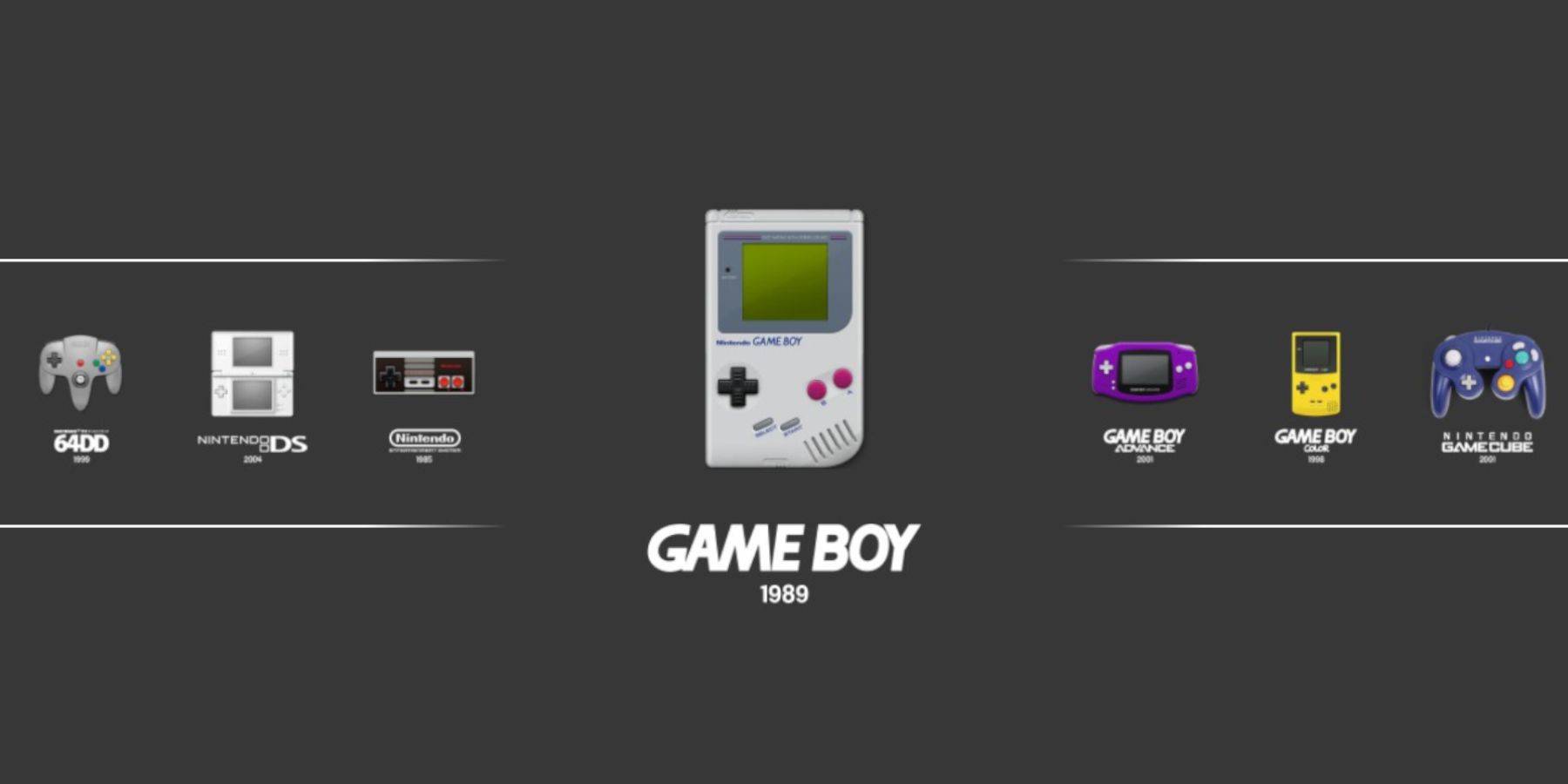 Podczas gdy możesz uruchomić gry Game Boy z biblioteki Steam, stacja Emulation oferuje alternatywną metodę:
Podczas gdy możesz uruchomić gry Game Boy z biblioteki Steam, stacja Emulation oferuje alternatywną metodę:
- Naciśnij przycisk Steam.
- Otwórz „Biblioteka”.
- Przejdź do zakładki „kolekcje”.
- Wybierz okno „emulatorów”.
- Wybierz „Stacja emulacji” i wybierz „Play”.
- Przewiń do ikony Game Boy i naciśnij przycisk „A”, aby go otworzyć.
- Uruchom gier Game Boy, naciskając „A.”
- Polecenia retroarcha z „Wybierz” i „Y” również działają za pośrednictwem stacji emulacji.
Zainstaluj ładowarkę Decky na pokładzie parowym
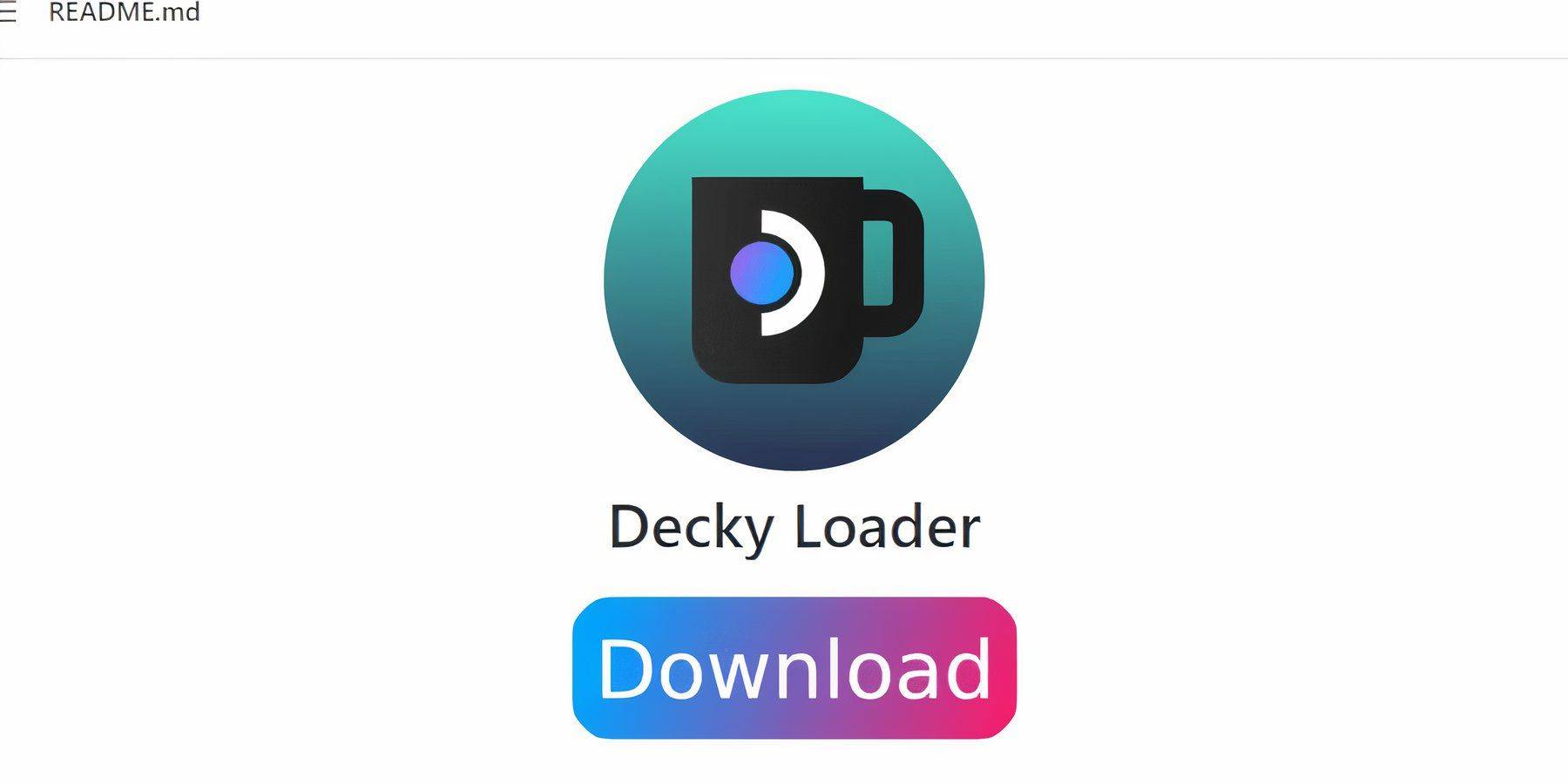 Aby zoptymalizować wydajność gier Game Boy, zainstaluj Decky Loader i wtyczkę elektronarzędzi:
Aby zoptymalizować wydajność gier Game Boy, zainstaluj Decky Loader i wtyczkę elektronarzędzi:
- W trybie gier naciśnij przycisk Steam.
- Otwórz menu „Power” i przełącz na „tryb stacjonarnego”.
- Uruchom przeglądarkę internetową i odwiedź stronę Github Decky Loader.
- Kliknij dużą ikonę „Pobierz”, aby rozpocząć pobieranie.
- Po pobraniu kliknij dwukrotnie uruchamiającą i wybierz „Zalecaną instalację”.
- Po instalacji uruchom ponownie pokład parowy w trybie gier.
Instalowanie wtyczki elektronarzędzi
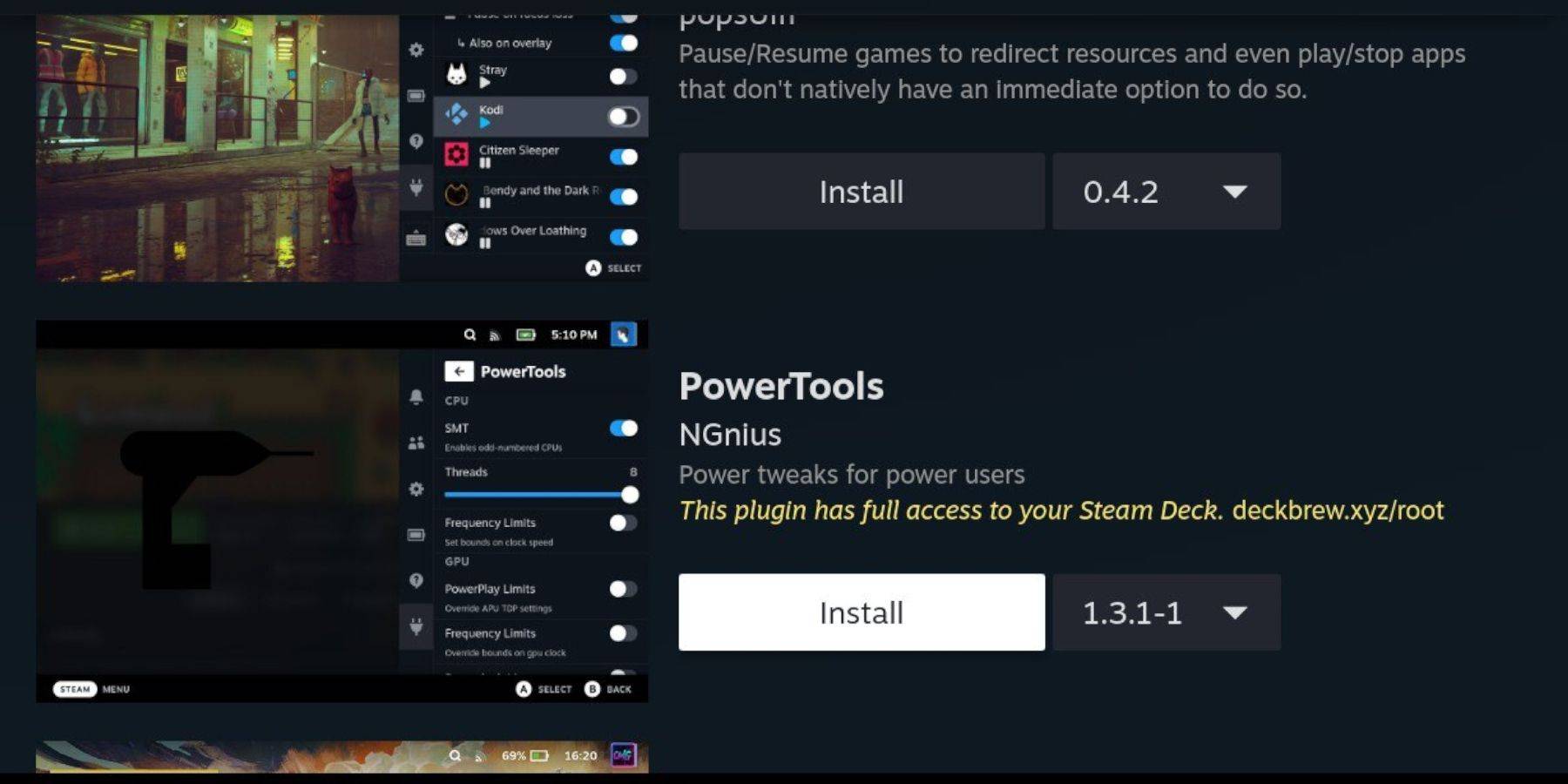 Po zainstalowaniu Decky Loadera ulepsz gamę Game Boy, dodając wtyczkę elektronarzędzi:
Po zainstalowaniu Decky Loadera ulepsz gamę Game Boy, dodając wtyczkę elektronarzędzi:
- W trybie gry uzyskaj dostęp do menu szybkiego dostępu (QAM) i wybierz nową ikonę wtyczki na dole menu bocznego.
- Kliknij ikonę sklepu obok ustawień COGWHEEL, aby otworzyć sklep Decky.
- Wyszukaj i zainstaluj wtyczkę elektronarzędzi.
Ustawienia elektronarzędzi do naśladowanych gier
Aby dopracować występ twoich gier Game Boy, wykonaj następujące kroki:
- Uruchom grę Game Boy z karty „Kolekcje” lub listy biblioteki „Non-Steam”.
- Po uruchomieniu naciśnij przycisk QAM, aby uzyskać dostęp do Decky Loader i wybierz menu „Power Tools”.
- Włącz „wyłącz SMT”.
- Dostosuj suwak „Nić” do 4.
- Naciśnij ponownie QAM, aby uzyskać dostęp do menu „wydajność”.
- Włącz „Widok z góry”.
- Włącz „Ręczną kontrolę zegara GPU”.
- Ustaw „częstotliwość zegara GPU” na 1200.
- Włącz „Profil na grę”, aby zapisać niestandardowe ustawienia dla każdej gry.
Przywracanie ładowarki Decky po aktualizacji pokładu parowego
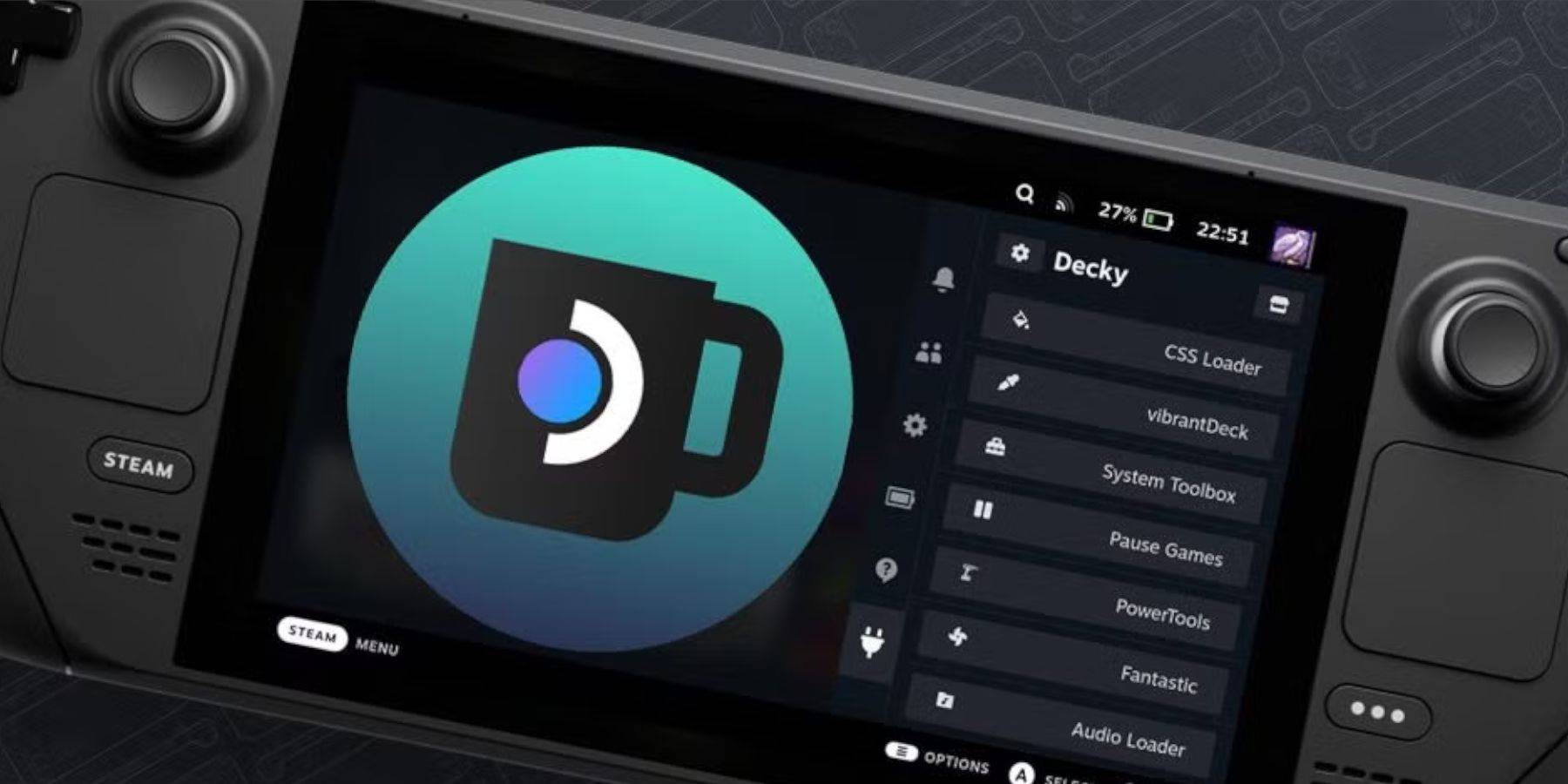 Główne aktualizacje pokładu Steam mogą zakłócać aplikacje innych firm, takie jak Decky Loader. Oto jak go przywrócić:
Główne aktualizacje pokładu Steam mogą zakłócać aplikacje innych firm, takie jak Decky Loader. Oto jak go przywrócić:
- Przełącz tryb komputerowy za pomocą przycisku Steam i menu „Power”.
- Uruchom przeglądarkę i ponownie odwiedź stronę Github Decky Loader.
- Kliknij „Pobierz”, aby ponownie rozpocząć proces.
- Po pobraniu wybierz „Wykonaj” i unikaj klikania „Otwórz”.
- Po wyświetleniu monitu wprowadź swoje pseudo hasło.
- Jeśli nie ustawiłeś pseudo hasła, postępuj zgodnie z instrukcjami na ekranie, aby je utworzyć.
- Uruchom ponownie pokład parowy w trybie gier.
- Uzyskaj dostęp do aplikacji Decky Loader za pośrednictwem QAM, aby upewnić się, że wszystkie ustawienia i wtyczki zostaną przywrócone.
Dzięki tym krokom jesteś teraz wyposażony w gry Game Boy na swoim talii Steam, z możliwością dostosowania ustawień do preferencji. Większy ekran talii Steam sprawia, że jest to doskonała platforma do przeżywania tych klasycznych gier.
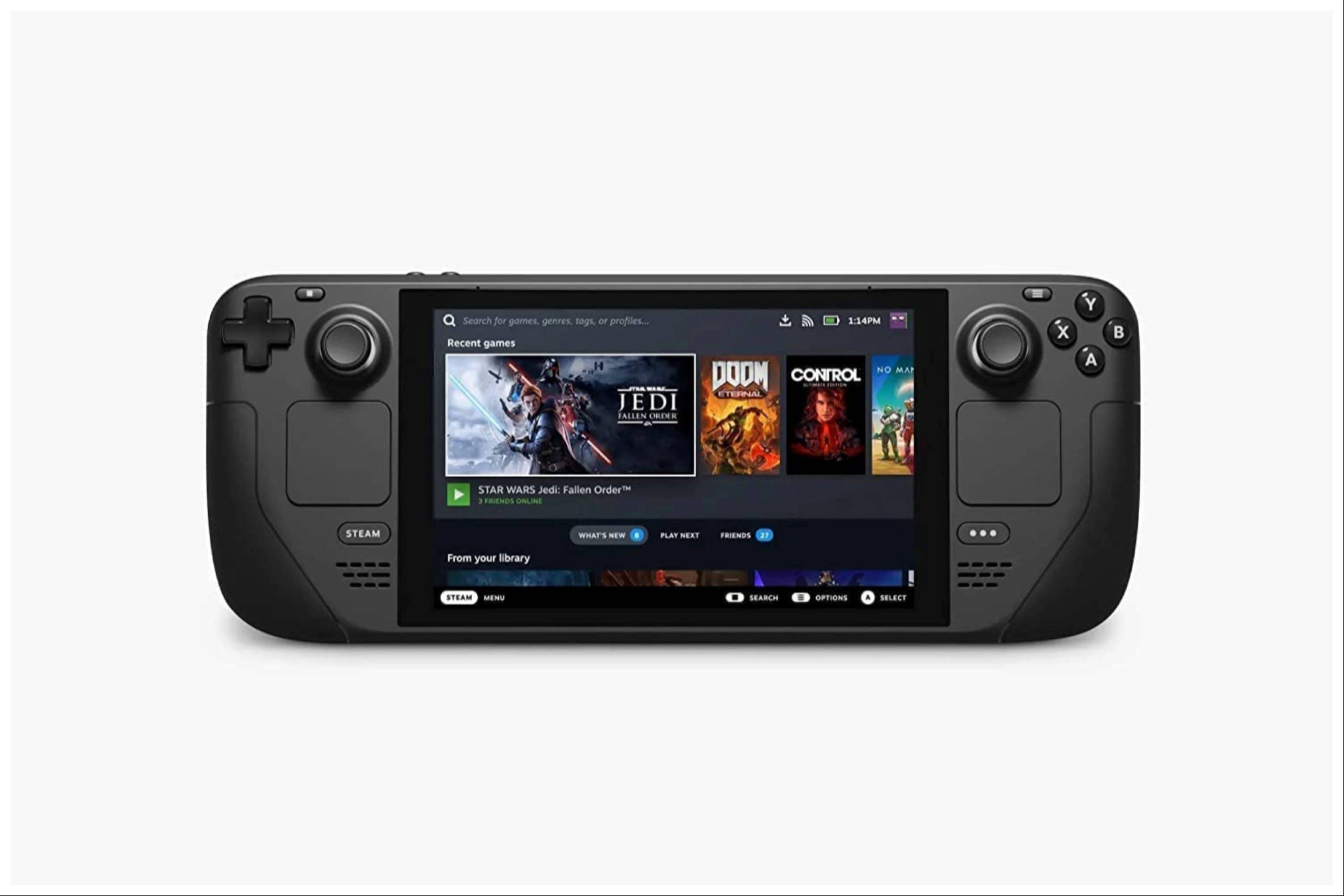 Oceń komentarz NowYour nie został zapisany
Oceń komentarz NowYour nie został zapisany